
استخدام أوامر التحكم بالصوت في التفاعل مع Mac
بعد تشغيل التحكم بالصوت على Mac، يمكنك نطق الأوامر للتنقل في سطح المكتب والتطبيقات والتفاعل مع المعروض في الشاشة وإملاء النص وتعديله والمزيد.
ملاحظة: عندما يكون التحكم بالصوت مشغلاً، يمكنك استخدام التحكم بالصوت لإملاء نص؛ إملاء macOS القياسي ليس متاحًا. إذا كنت فقط تريد إدخال نص باستخدام الإملاء، من دون التحكم في Mac بصوتك، فانظر إملاء الرسائل والمستندات.
البدء باستخدام الأوامر
لاستخدام التحكم بالصوت على Mac، ما عليك سوى قول أمر.
![]() التحكم بالصوت: قل، على سبيل المثال، "افتح البريد" أو "مرر إلى أسفل" أو "انقر على تم".
التحكم بالصوت: قل، على سبيل المثال، "افتح البريد" أو "مرر إلى أسفل" أو "انقر على تم".
عند قول أوامر في تتابع— مثل "مرر إلى الأعلى"، "حرك المؤشر إلى اليمين 5 بكسل"، "انقر على موافق"—تأكد من التوقف مؤقتًا لمدة نصف ثانية تقريبًا بين الأوامر.
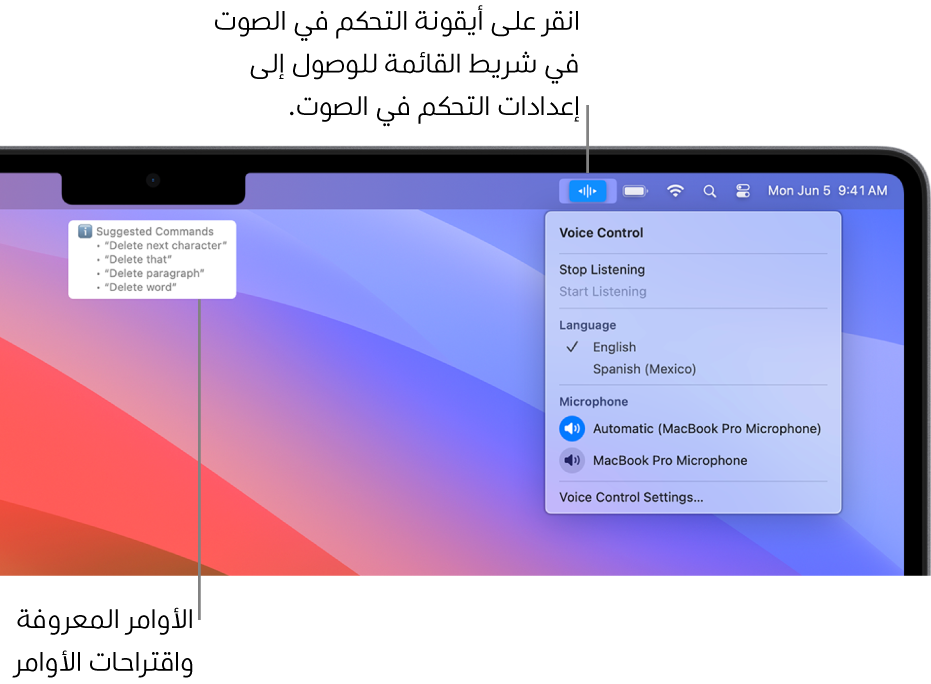
تلميح: يمكنك استخدام دليل التحكم بالصوت التفاعلي للتعرف على التحكم بالصوت والتدرب على الأوامر الأساسية. يمكنك اختيار قائمة Apple ![]() > إعدادات النظام، النقر على تسهيلات الاستخدام
> إعدادات النظام، النقر على تسهيلات الاستخدام ![]() في الشريط الجانبي، ثم النقر على التحكم بالصوت على اليسار (قد تحتاج إلى التمرير إلى أسفل)، ثم النقر على فتح الدليل.
في الشريط الجانبي، ثم النقر على التحكم بالصوت على اليسار (قد تحتاج إلى التمرير إلى أسفل)، ثم النقر على فتح الدليل.
إيقاف التحكم بالصوت مؤقتًا أو استئنافه
يمكنك إيقاف التحكم بالصوت مؤقتًا عندما لا تريد أن تُفسَّر الكلمات التي تقولها كأوامر أو إملاء. يمكنك استئناف التحكم بالصوت عندما تكون جاهزًا لأن يستمع إلى الأوامر والإملاء مرة أخرى.
![]() التحكم بالصوت: قل "توقف عن الاستماع" أو "ابدأ بالاستماع".
التحكم بالصوت: قل "توقف عن الاستماع" أو "ابدأ بالاستماع".
مشاهدة الأوامر التي يمكن استخدامها
يمكنك عرض قائمة من الأوامر المتاحة، حيث تختلف حسب التطبيق الذي تعمل فيه وما تفعله. على سبيل المثال، سترى أوامر تنسيق النص عند العمل في مستند نصي، لكن ليس خلال العمل في نافذة إعدادات.
![]() التحكم بالصوت: قُل "أظهر الأوامر".
التحكم بالصوت: قُل "أظهر الأوامر".
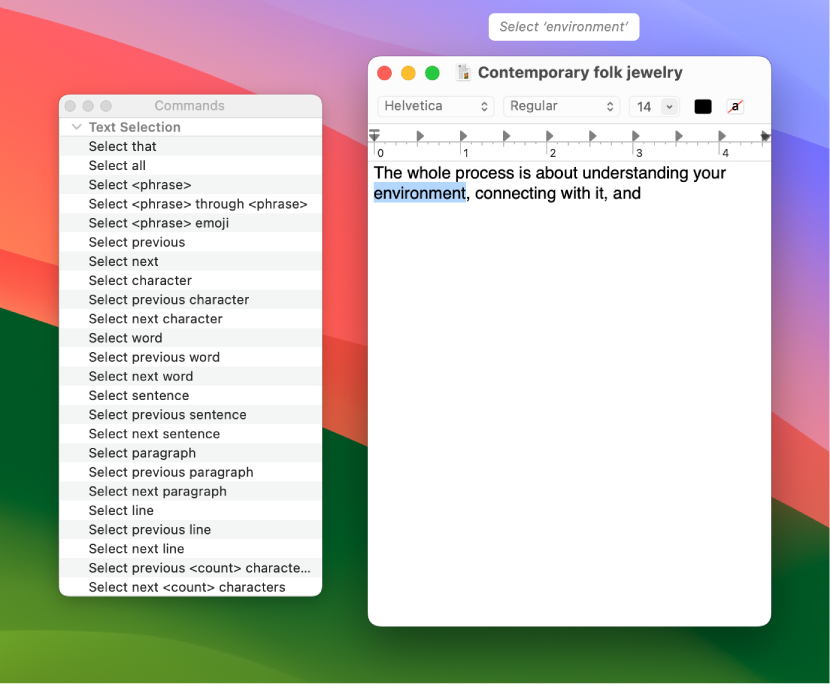
لتصفح القائمة الكاملة للأوامر المدعومة والاطلاع على أمثلة حول كيفية استخدامها، اختر قائمة Apple ![]() > إعدادات النظام، انقر على تسهيلات الاستخدام
> إعدادات النظام، انقر على تسهيلات الاستخدام ![]() في الشريط الجانبي، انقر على التحكم بالصوت على اليسار، ثم انقر على الأوامر. (قد تحتاج إلى التمرير إلى أسفل).
في الشريط الجانبي، انقر على التحكم بالصوت على اليسار، ثم انقر على الأوامر. (قد تحتاج إلى التمرير إلى أسفل).
تسمية العناصر التي تظهر على الشاشة
عندما تكون غير متأكد من تسمية شيء ما، يمكنك عرض اسم أو رقم بجانب كل عنصر على الشاشة. يمكنك بعد ذلك استخدام اسم العنصر أو رقمه للتفاعل معه.
![]() التحكم بالصوت: قل "أظهر الأسماء" أو "أظهر الأرقام".
التحكم بالصوت: قل "أظهر الأسماء" أو "أظهر الأرقام".
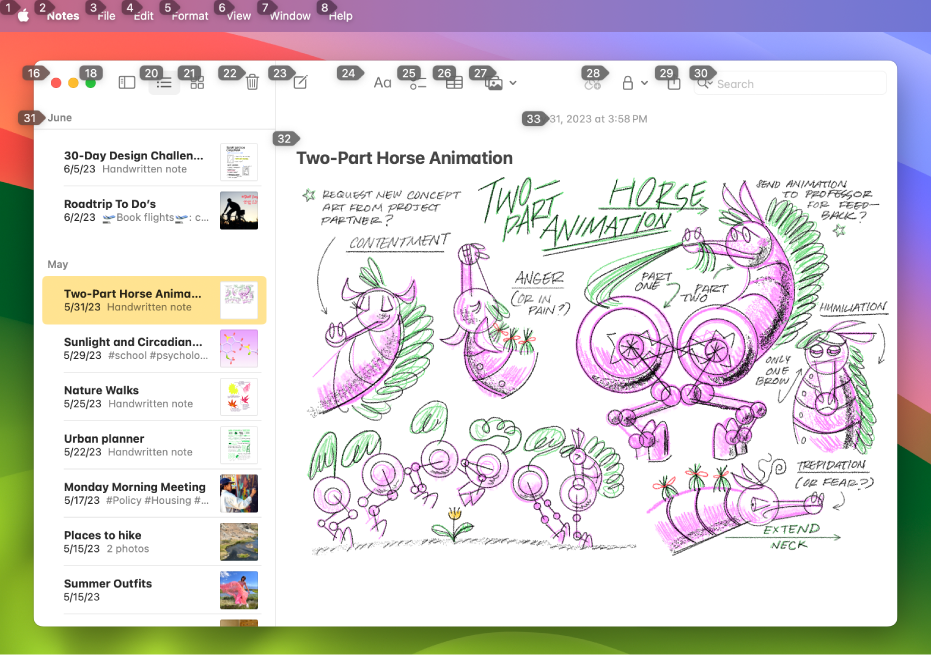
للتفاعل مع عنصر، قل اسمه أو رقمه، أو قل أمرًا—مثل "انقر على"—متبوعًا باسم العنصر أو رقمه. تختفي أسماء العناصر أو أرقامها بعد قول الأمر.
عرض شبكة مرقمة على الشاشة
يمكنك تسهيل التفاعل مع منطقة محددة من الشاشة عن طريق تراكب شبكة.
![]() التحكم بالصوت: قل "أظهر الشبكة". لعرض شبكة فوق النافذة النشطة فقط، قل “إظهار شبكة على النافذة”.
التحكم بالصوت: قل "أظهر الشبكة". لعرض شبكة فوق النافذة النشطة فقط، قل “إظهار شبكة على النافذة”.
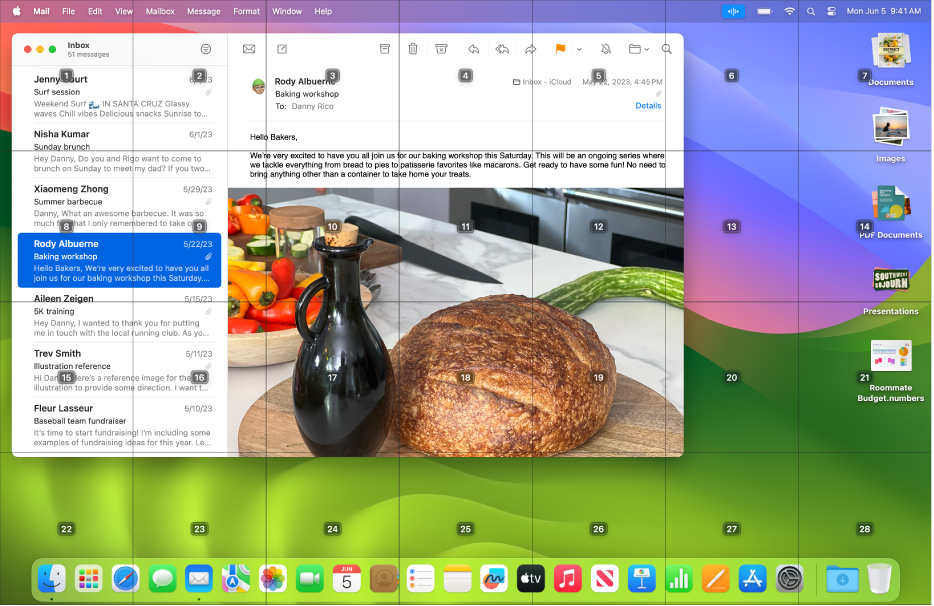
التفاعل مع موقع على الشبكة: إذا كان هناك رقم في الموقع الذي تريد التفاعل معه، فقل أي أمر—مثل "انقر"—متبوعًا بالرقم الموجود في الشبكة. تختفي الشبكة بعد قول الأمر.
التعمق في منطقة في الشبكة: إذا كنت تريد تنقيح الموقع أكثر، فقل أي رقم في الشبكة للتعمق في تلك المنطقة.
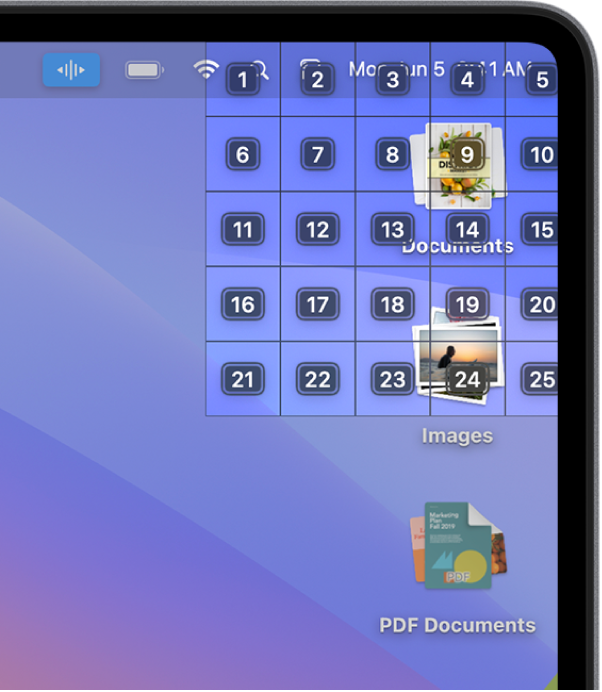
يمكنك التعمق عدة مرات. وعندما لا يمكن التعمق أكثر في منطقة ما، لا يتم وضع إطار حول الأرقام بعد ويؤدي نطق الرقم إلى تنفيذ أمر النقر.
تلميح: عند إظهار أسماء العناصر أو أرقامها أو شبكة مرقمة، يمكنك سحب عنصر وإفلاته باستخدام اسمي العنصر وموقع الإفلات أو أرقامهما. قل "اسحب <اسم عنصر أو رقمه> إلى <اسم موقع أو رقمه>".
قل "إخفاء الأسماء" أو "إخفاء الأرقام" أو "إخفاء الشبكة" لإيقاف التراكب.
إملاء الكلمات والتهجئة المخصصة
عند العمل في منطقة إدخال نص، يمكنك الإملاء كلمة بكلمة (باستخدام نمط الإملاء) أو حرف بحرف (باستخدام نمط التهجي). يمكنك التبديل إلى وضع الأوامر—لا يستجيب التحكم بالصوت إلا للأوامر—عندما تريد تجنب إدخال نص بالخطأ.
![]() التحكم بالصوت: قل "نمط الإملاء" لإملاء كلمة بعد كلمة.
التحكم بالصوت: قل "نمط الإملاء" لإملاء كلمة بعد كلمة.
يتم إدخال أي كلمات تنطقها ليست من أوامر التحكم بالصوت على هيئة نص. يكون نمط الإملاء قيد التشغيل بشكل افتراضي.
![]() التحكم بالصوت: قل "نمط التهجي" لإملاء حرف بعد حرف.
التحكم بالصوت: قل "نمط التهجي" لإملاء حرف بعد حرف.
يعد نمط التهجي مفيدًا عندما تحتاج إلى إدخال كلمة سر أو عنوان ويب أو سلسلة أخرى من الأحرف التي لا يمكن التعرف عليها ككلمة في نمط الإملاء.
تلميح: لزيادة الدقة عند إدخال الأحرف، يمكنك استخدام كلمة الرمز الأبجدية الصوتية للحرف (على سبيل المثال، قل "Alfa Bravo Charlie" لإدخال "abc").
عندما يكون نمط التهجي في وضع التشغيل، تظهر أيقونة ![]() في منطقة إدخال النص.
في منطقة إدخال النص.
ملاحظة: لا يتوفر نمط التهجي بجميع لغات التحكم بالصوت.
إن الأوامر التي تُستخدم في التعامل مع النص تتم مشاركتها مع نمط الإملاء ونمط التهجي. على سبيل المثال، خلال تعديل النص في نمط الإملاء، يمكنك قول "استبدل قطة بكلب"؛ لعمل الشيء ذاته في نمط التهجي، يمكنك قول "استبدل تشارلي ألفا تانجو بديلتا أوسكار جولف".
على Mac، يمكنك عرض قائمة من أوامر الإملاء وتعديل النص التي يمكنك استخدامها. اختر قائمة Apple ![]() > إعدادات النظام، انقر على تسهيلات الاستخدام
> إعدادات النظام، انقر على تسهيلات الاستخدام ![]() في الشريط الجانبي، ثم انقر على التحكم بالصوت على اليسار (قد تحتاج إلى التمرير إلى أسفل). انقر على الأوامر، ثم مرر إلى أسفل. يمكنك كذلك النقر على أمر "نمط الإملاء" أو "نمط التهجي" لعرض قائمة من الأحرف التي يمكنك إدخالها وما يمكن قوله لإدخالها.
في الشريط الجانبي، ثم انقر على التحكم بالصوت على اليسار (قد تحتاج إلى التمرير إلى أسفل). انقر على الأوامر، ثم مرر إلى أسفل. يمكنك كذلك النقر على أمر "نمط الإملاء" أو "نمط التهجي" لعرض قائمة من الأحرف التي يمكنك إدخالها وما يمكن قوله لإدخالها.
![]() التحكم بالصوت: قل "نمط الأوامر" ليستجيب التحكم بالصوت للأوامر فقط.
التحكم بالصوت: قل "نمط الأوامر" ليستجيب التحكم بالصوت للأوامر فقط.
يتم تجاهل الكلمات والرموز التي لا تعد أوامر ولا يتم إدخالها كنص. يعد نمط الأوامر مفيدًا عندما تحتاج إلى قول سلسلة من الأوامر ولا تريد أن يتم إدخالها عرضًا في مساحة إدخال النص.
عندما يكون نمط الأوامر في وضع التشغيل، تظهر أيقونة ![]() في منطقة إدخال النص للإشارة إلى أنه لا يمكنك الإملاء لإدخال نص.
في منطقة إدخال النص للإشارة إلى أنه لا يمكنك الإملاء لإدخال نص.
استخدام التحكم بالصوت مع التعليق الصوتي
لاستخدام التحكم بالصوت مع التعليق الصوتي على Mac، ما عليك سوى قول أمر.
![]() التحكم بالصوت: قل، على سبيل المثال، "التعليق الصوتي، الدوار" أو "قراءة الكل باستخدام التعليق الصوتي" أو "تحديد أول عنصر باستخدام التعليق الصوتي".
التحكم بالصوت: قل، على سبيل المثال، "التعليق الصوتي، الدوار" أو "قراءة الكل باستخدام التعليق الصوتي" أو "تحديد أول عنصر باستخدام التعليق الصوتي".
لرؤية قائمة بأوامر التحكم بالصوت التي يمكنك استخدامها مع التعليق الصوتي، اختر قائمة Apple ![]() > إعدادات النظام، انقر على تسهيلات الاستخدام
> إعدادات النظام، انقر على تسهيلات الاستخدام ![]() في الشريط الجانبي، ثم انقر على التحكم بالصوت على اليسار. (قد تحتاج إلى التمرير إلى أسفل). انقر على الأوامر، ثم مرر إلى مجموعة أوامر تسهيلات الاستخدام.
في الشريط الجانبي، ثم انقر على التحكم بالصوت على اليسار. (قد تحتاج إلى التمرير إلى أسفل). انقر على الأوامر، ثم مرر إلى مجموعة أوامر تسهيلات الاستخدام.
تلميح: إذا كنت تستخدم التحكم بالصوت مع التعليق الصوتي، فجرب استخدام سماعات الرأس للمساعدة على ضمان أن التحكم بالصوت يسمعك أنت دون غيرك.